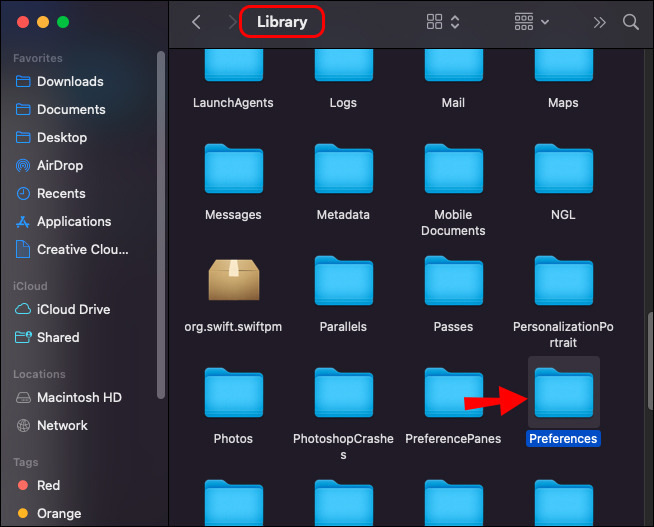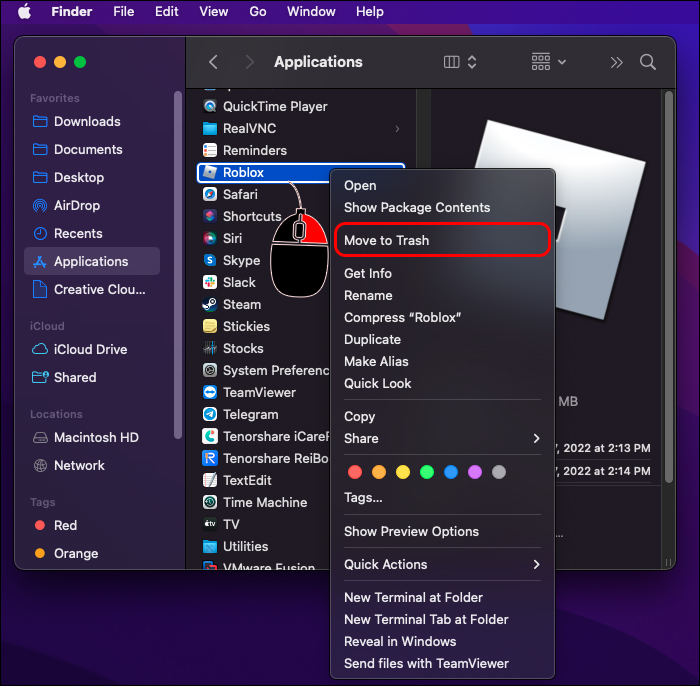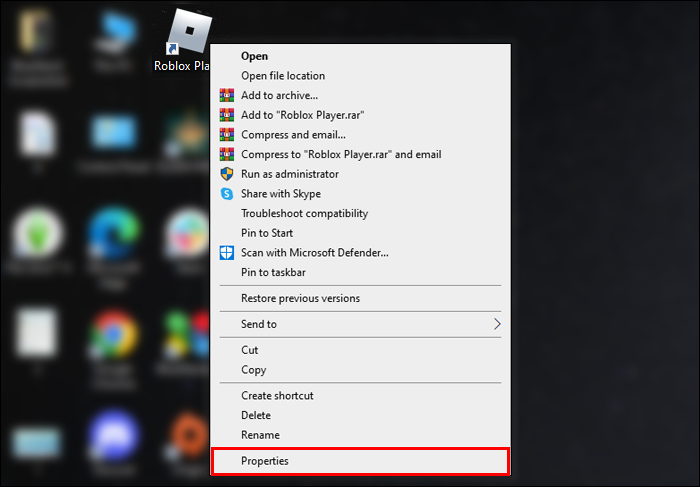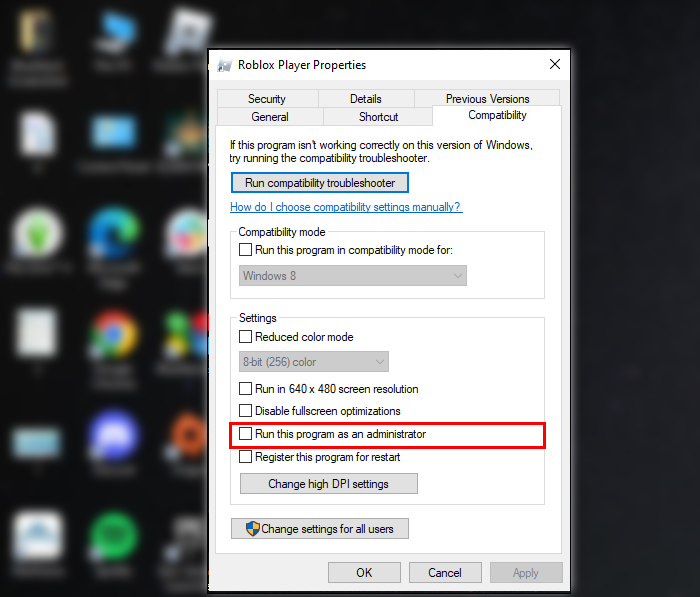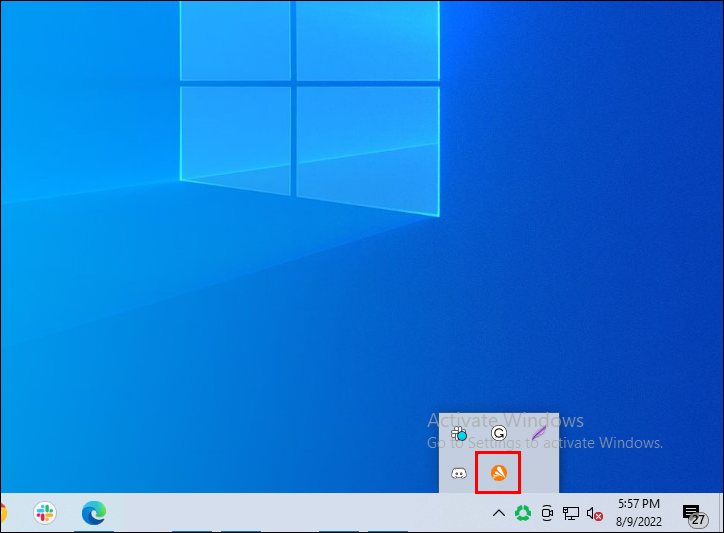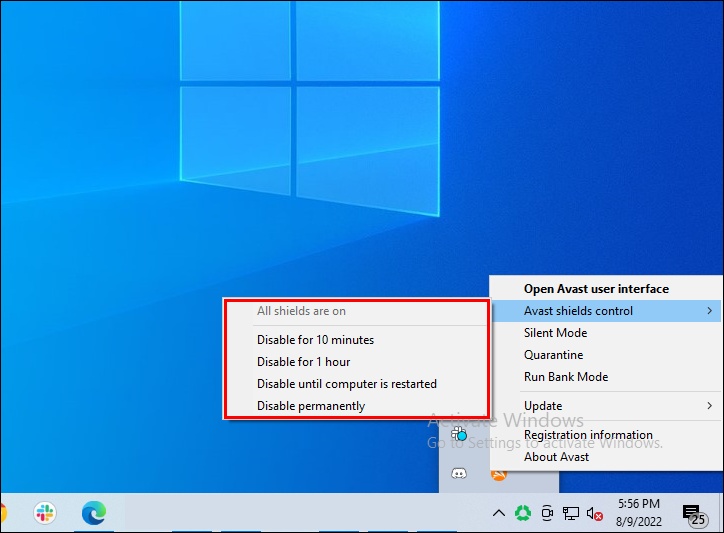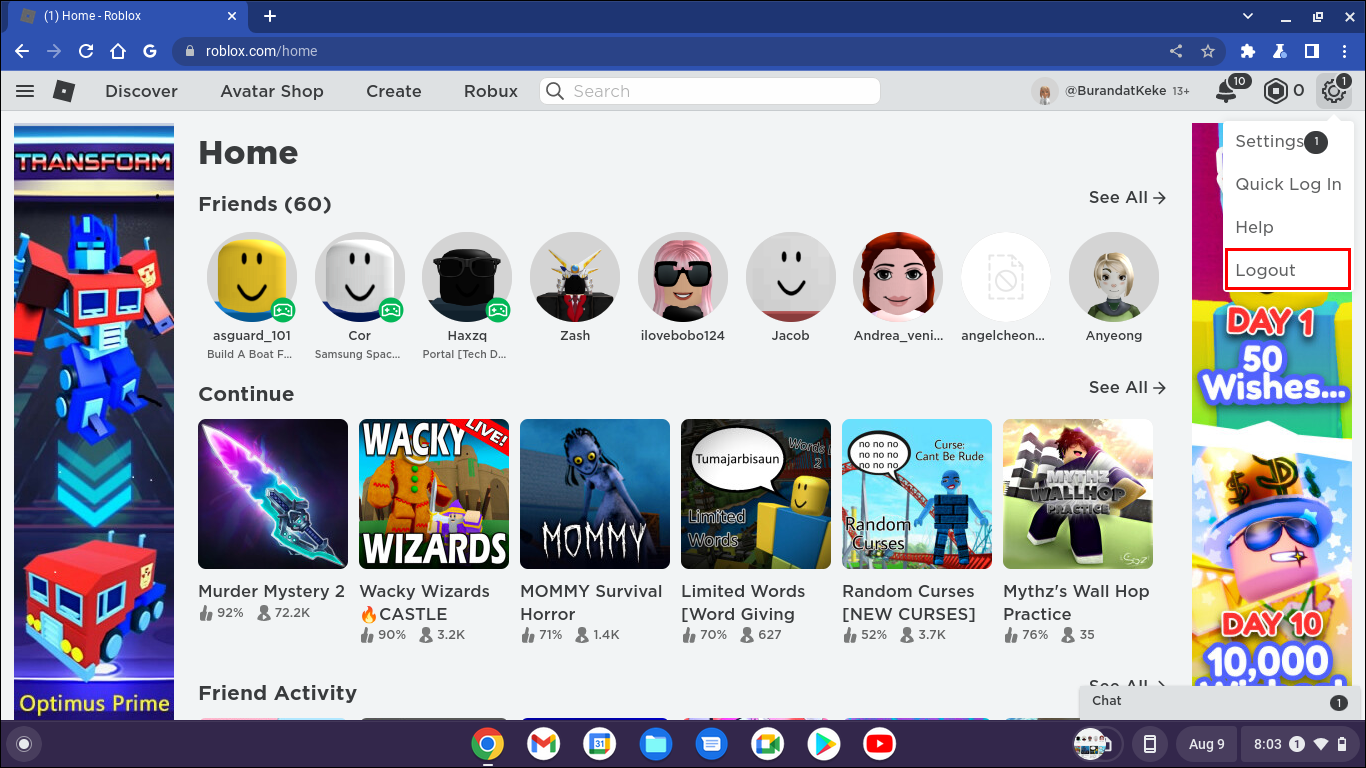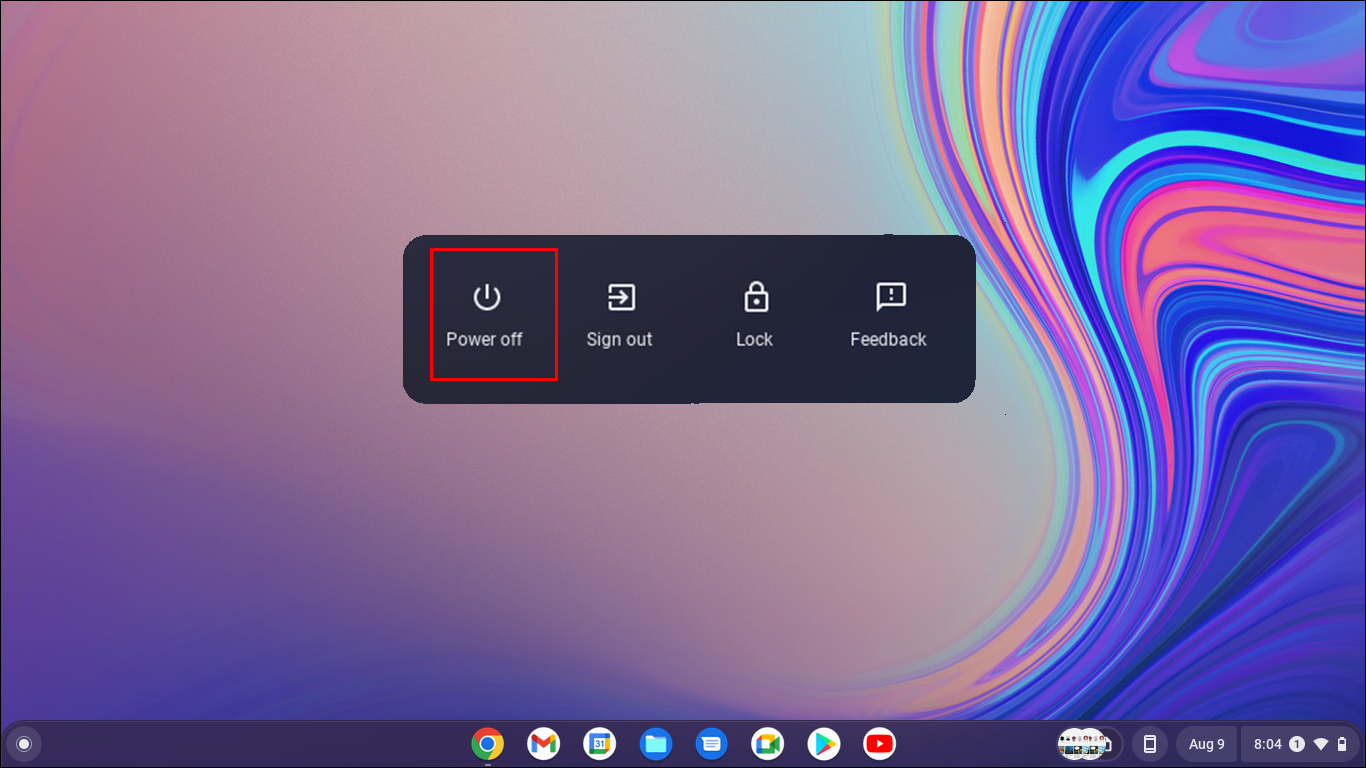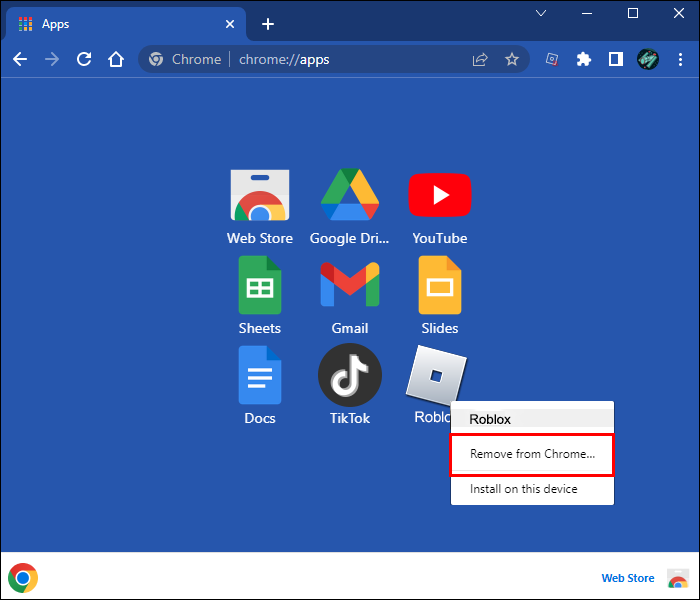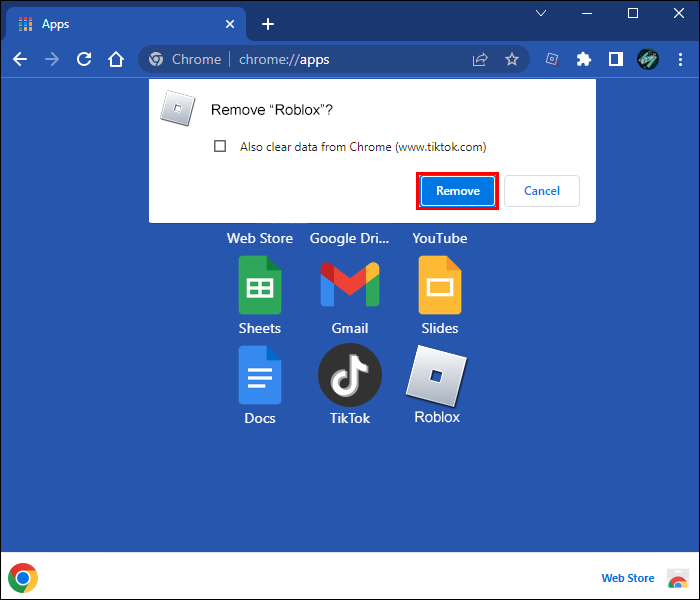Как исправить установку Roblox, которая не открывается ни на одном устройстве
Был ли у вас когда-нибудь такой момент, когда вы пытаетесь открыть Roblox, но ничего не получается? Если да, то вы не одиноки. Многие пользователи сообщили об этой проблеме, и вы можете сделать несколько вещей, чтобы попытаться ее исправить.
В этой статье вы познакомитесь с некоторыми из наиболее распространенных решений.
Программы для Windows, мобильные приложения, игры - ВСЁ БЕСПЛАТНО, в нашем закрытом телеграмм канале - Подписывайтесь:)
Исправление Roblox на вашем Mac
Если Roblox не открывается на вашем Mac, вы можете попробовать следующие методы устранения неполадок в произвольном порядке:
Сбросьте настройки Roblox
Если у вас возникли проблемы с Roblox, одним из возможных способов решения является сброс файлов настроек. Это может помочь решить проблемы с поврежденными или неправильно настроенными настройками.
Вот как это сделать:
- Полностью закройте Roblox.
- Откройте «Библиотеку» и перейдите в «Настройки».

- Удалите все файлы Roblox в папке.
Все удаленные файлы будут переустановлены автоматически, как только вы снова запустите Studio или Player.
Переключиться на другой браузер
Есть вероятность, что ваш текущий браузер не запускает все сценарии, необходимые для успешного запуска Roblox. Чтобы решить проблему, вы можете попробовать переключиться на другой браузер. Roblox лучше всего работает с Firefox или Google Chrome.
Переустановить Роблокс
Если два описанных выше метода устранения неполадок не работают, вы можете рассмотреть возможность удаления Roblox с вашего Mac, а затем переустановить его.
Чтобы удалить Роблокс:
- Принудительно завершите все процессы Roblox, нажав сочетание клавиш Command+Option+Esc и завершив работу всех приложений Roblox или Roblox Studio.

- Откройте Finder и перейдите в «Приложения».

- Выберите Roblox из списка приложений, установленных на вашем Mac, а затем нажмите «Переместить в корзину». Если вы установили Roblox Player или любое другое связанное приложение, вам также необходимо переместить их в корзину.

- Откройте Finder и нажмите «Перейти».

- Выберите «Перейти в папку», введите «~/Library» и нажмите «Перейти».

- Удалите все файлы в каждом из следующих каталогов:
~/Библиотека/Сохраненное состояние приложения
~/Библиотека/Настройки
~/Библиотека/Роблокс
~/Библиотека/Кэши
~/Библиотека/Журналы - Очистите корзину, чтобы убедиться, что вы полностью удалили Roblox со своего компьютера.

Исправление Roblox на ПК с Windows
Веб-браузер или приложение Roblox — это два традиционных способа играть в игры Roblox в Windows. Однако появилось несколько сообщений о том, что Roblox не запустится на ПК, что не позволяет игрокам участвовать в играх.
Хорошей новостью является то, что существуют надежные решения этой проблемы. Давайте рассмотрим каждый подробно:
Проверьте статус сервера Roblox
Прежде чем пробовать что-то сложное, важно проверить, не возникают ли в данный момент на серверах Roblox технические проблемы. Чтобы проверить, так ли это, вы можете посетить официальный сайт Roblox и найти любые объявления об обслуживании или простоях сервера.
Вы также можете использовать Даундетектор чтобы проверить статус серверов Roblox.
Если серверы не работают, вы ничего не можете сделать, кроме как подождать, пока инженеры Roblox решат проблему.
Перезагрузите компьютер
Если Roblox не открывается, вы можете перезагрузить систему. Существует вероятность того, что установочные файлы Roblox не были правильно загружены на ваш компьютер, поэтому игра не запускается.
После перезагрузки системы попробуйте снова открыть Roblox. Если это по-прежнему не работает, вы можете перейти к более сложным методам устранения неполадок, как описано ниже.
Запустите Roblox от имени администратора
Когда вы запускаете Roblox от имени администратора в Windows, вы разрешаете программе доступ к большему количеству системных ресурсов. Это может повысить производительность или позволить программе работать правильно, если есть какие-либо разрешения или проблемы совместимости.
Вот как:
- Найдите приложение Roblox, щелкните его правой кнопкой мыши и выберите «Свойства».

- Нажмите «Совместимость».

- Установите флажок «Запускать эту программу от имени администратора».

Обновите свой браузер
Есть несколько потенциальных причин, по которым обновление вашего браузера может решить проблемы с запуском Roblox. Одна из возможностей заключается в том, что новая версия браузера может включать обновленные стандарты совместимости, которые позволят ей лучше запускать приложение Roblox. Кроме того, обновления часто устраняют уязвимости безопасности, которые могут быть использованы для возникновения проблем с запуском приложения.
К счастью, поддерживать актуальность вашего браузера обычно довольно просто: большинство браузеров сообщат вам, когда будет доступна новая версия, и проведут вас через процесс обновления. Вы также можете скачать последнюю версию любого браузера с официального сайта.
Принудительно выйти из Roblox и открыть его заново
Когда вы принудительно закрываете приложение, вы, по сути, говорите ему немедленно прекратить работу. Это может быть полезно, если приложение зависло или не отвечает.
Вот как принудительно выйти из Roblox:
- Нажмите Ctrl+Alt+Delete и выберите «Диспетчер задач».

- На вкладке «Процессы» найдите приложение Roblox и нажмите «Завершить задачу».

Если вы используете Roblox в браузере, например Chrome, просто закройте браузер, а затем снова откройте его через несколько секунд. Это автоматически уничтожит все существующие процессы и позволит вам начать с чистого листа.
Отключите антивирус
Антивирусное программное обеспечение предназначено для защиты вашего компьютера от вредоносных программ, но иногда оно может принять невинные файлы за угрозы. Это известно как ложное срабатывание и может вызвать проблемы, если препятствует запуску законной программы.
В прошлом Roblox подвергался ложным срабатываниям. Некоторые антивирусные программы могут ошибочно помечать приложение Roblox или отдельные файлы игры как вредоносное ПО, что может привести к сбою или невозможности запуска приложения.
Вот как отключить Защитника Windows в вашей системе в отношении Roblox:
- Нажмите Windows+I и выберите «Обновление и безопасность».

- Выберите «Безопасность Windows» и нажмите «Защита от вирусов и угроз».

- Выберите «Управление настройками».

- Прокрутите вниз и нажмите «Добавить или удалить исключения».

- Выберите «Добавить исключение» и нажмите «Файл».

- Выберите «Роблокс».

Если вы установили стороннее антивирусное программное обеспечение, его можно отключить следующим образом:
- Нажмите на панель задач в правом нижнем углу и щелкните правой кнопкой мыши программное обеспечение.

- Выберите «Управление щитами», а затем выберите, как долго вы хотите, чтобы ваша защита была отключена.

После того, как вы отключили защиту, попробуйте снова запустить Roblox.
Переустановить Роблокс
Если у вас по-прежнему возникают проблемы с запуском Roblox, переустановка приложения — последнее, что вы можете попробовать. Это приведет к удалению всех поврежденных файлов и замене их свежими с сервера.
Для этого вам сначала нужно удалить Roblox со своего компьютера. Затем перейдите на сайт Roblox и нажмите кнопку «Загрузить сейчас». После завершения загрузки запустите установщик и следуйте инструкциям. После завершения установки запустите Roblox и посмотрите, решена ли проблема. Если нет, возможно, вам придется обратиться поддержка клиентов для дальнейшей помощи.
Исправление Roblox на iPad
Несколько методов устранения неполадок могут помочь, если Roblox не работает на вашем iPad:
Проверьте подключение к Интернету
Во-первых, убедитесь, что у вас надежное подключение к Интернету. Для правильной работы Roblox требуется стабильное подключение к Интернету. Если вы используете сотовую связь для передачи данных, попробуйте подключиться к сети Wi-Fi и посмотрите, решит ли это проблему.
Проверьте наличие обновлений программного обеспечения
Есть несколько причин, по которым вам следует проверять наличие обновлений программного обеспечения, если Roblox не открывается на вашем iPad.
Во-первых, обновления часто содержат исправления ошибок, которые могут решить вашу проблему. Во-вторых, новые версии программного обеспечения могут обеспечить улучшенную производительность или совместимость с новыми устройствами. Наконец, поддержание вашего программного обеспечения в актуальном состоянии помогает гарантировать наличие новейших функций безопасности и защиты от вредоносных программ.
Принудительно закрыть приложение
При запуске Roblox все необходимые процессы могут выполняться не в правильной последовательности, что приводит к сбою запуска приложения. Принудительное закрытие приложения и запуск заново может решить проблему.
Вот как принудительно закрыть Roblox на iPad:
- Дважды нажмите клавишу «Домой».

- Перейдите к панели предварительного просмотра Roblox и проведите пальцем вверх, чтобы убрать ее с экрана.

- Через несколько секунд коснитесь приложения Roblox, чтобы открыть его снова.

Исправление Roblox на Chromebook
Если Roblox не открывается на вашем Chromebook, вы можете попробовать следующее:
Выйдите из приложения и запустите его снова
Закрытие приложения и его повторное открытие могут решить любые проблемы, которые могли помешать последовательности запуска на вашем устройстве.
Вот как:
- Нажмите на значок шестеренки в правом верхнем углу и выберите «Выйти».

- Выключите Chromebook.

- Примерно через 30 секунд снова включите Chromebook.
- Запустите приложение.

Переустановите приложение
Копия приложения Roblox, установленная на вашем Chromebook, может быть повреждена. В этом случае вам необходимо удалить приложение и загрузить новую копию.
Программы для Windows, мобильные приложения, игры - ВСЁ БЕСПЛАТНО, в нашем закрытом телеграмм канале - Подписывайтесь:)
Вот необходимые шаги:
- Введите «Chrome://apps» в браузере.

- Найдя приложение Roblox, щелкните его правой кнопкой мыши и выберите «Удалить из Chrome».

- Нажмите «Удалить» во всплывающем сообщении, чтобы завершить процесс.

Если ни один из этих методов не помог решить проблему, убедитесь, что на вашем компьютере установлены правильные дата и время.
Исправление Roblox на устройстве Android
Если у вас возникли проблемы с открытием Roblox на устройстве Android, вы можете попробовать несколько вещей.
Во-первых, убедитесь, что вы используете самую последнюю версию приложения Roblox. Если это не так, вы можете обновить его, перейдя в Google Play Маркет и проверка обновлений.
Далее попробуйте перезагрузить устройство. Иногда простая перезагрузка телефона или планшета может решить проблему. Если это не помогло, попробуйте очистить кеш и данные приложения Roblox.
Для этого:
- Зайдите в настройки вашего устройства.

- Выберите «Приложения», а затем нажмите Roblox.

- Выберите «Очистить кэш».

Важно отметить, что очистка кэшированных данных приведет к выходу из приложения, поэтому вам придется снова войти в систему, используя свое имя пользователя и пароль.
Наконец, если у вас все еще возникают проблемы, попробуйте удалить и переустановить приложение Roblox. Это должно исправить все поврежденные файлы, которые могут быть причиной проблемы.
Исправление Roblox на iPhone
Сначала попробуйте перезагрузить устройство. Если это не помогло, попробуйте удалить, а затем переустановить приложение. Вы также можете попробовать очистить кеш приложения.
Для этого:
- Зайдите в приложение «Настройки» и выберите «Хранилище».

- Найдите приложение Roblox в списке приложений и нажмите на него.

- В раскрывающемся меню выберите «Выгрузить приложение».

Если повезет, эти шаги решат проблему, и вы снова сможете наслаждаться Roblox.
Исправление Roblox на планшете Amazon Fire
Сначала убедитесь, что на вашем планшете установлена самая последняя версия Fire OS. Вы можете проверить наличие обновлений, выбрав «Настройки» > «Параметры устройства» > «Обновления системы». Если обновление доступно, установите его и снова откройте Roblox.
Если проблема не устранена, попробуйте очистить данные и кэш приложения.
Вот как:
- Зайдите в «Настройки» и выберите «Приложения».

- Нажмите «Управление установленными приложениями» и выберите Roblox.

- Нажмите «Очистить данные и очистить кэш».

Как только это будет сделано, перезагрузите планшет и попробуйте снова открыть Roblox.
Если это не поможет вам решить проблему, возможно, вам придется удалить и переустановить приложение.
Сохраняйте спокойствие
Roblox часто открывается без проблем, но иногда приложение не запускается. Если вы оказались в такой ситуации, не паникуйте. Несколько советов по устранению неполадок помогут решить проблему и вернуть вас на любимую игровую платформу.
Помните, что некоторые из этих решений могут подойти не всем, поэтому попробуйте их все, пока не найдете то, которое решит проблему.